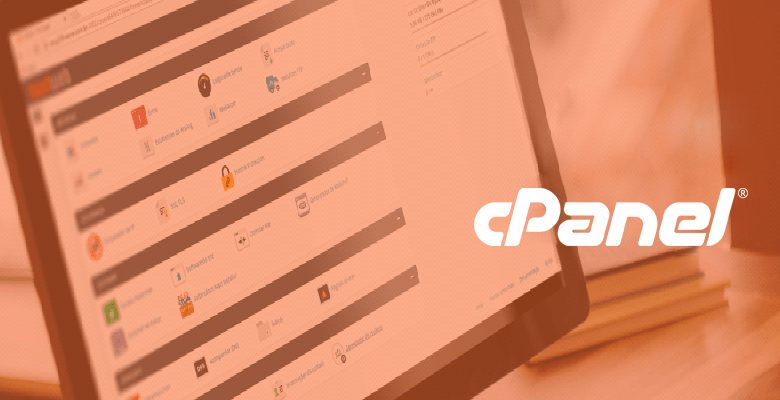تصور کنید که مدیر یک وبسایت بزرگ هستید که روزانه به طیف گستردهای از کاربران اینترنتی خدمات ارائه میدهد. برای انجام امور و مدیریت این وبسایت بزرگ، افرادی را استخدام کردهاید تا به شما کمک کنند. در واقع، اگر یک وبسایت خدماتی داشته باشید، معمولاً اطلاعات مهمی مانند نام، نام خانوادگی، آدرس محل سکونت یا کار و شماره تلفن مشتریان و کاربران خود را از آنها دریافت میکنید و سپس به آنها خدمات ارائه میدهید، همانند بسیاری از سایتهای بزرگ دیگر.
حال تصور کنید که برای افزایش امنیت نگهداری این اطلاعات مهم، در مسیر مدیریت سایت خود که این اطلاعات در آن ذخیره میشوند، با استفاده از امکان محافظت (Protect) سیپنل، یک رمز عبور قرار دادهاید. اما ممکن است با گذشت زمان، این رمز عبور هک شود.
فرض کنید که مدیر یک شرکت با 300 کارمند هستید که این 300 نفر باید روزانه به مسیر مدیریت سایت وارد شوند و وظایفی را انجام دهند. قطعاً زمانی که مسیر مدیریت سایت دارای لایه محافظ رمز عبور باشد، این رمز عبور را به تمامی آن کارمندان دادهاید تا بتوانند با استفاده از آن رمز عبور، به صفحه ورود به مدیریت سایت دسترسی پیدا کنند و سپس نام کاربری و رمز عبور انحصاری خود را وارد کنند تا هر کارمند به حساب کاربری خود دسترسی داشته باشد.
اما مسئله این است که اگر به هر دلیلی یکی از کارمندان خود را اخراج کنید، ممکن است آن کارمند نام کاربری و رمز عبور مشاهده صفحه ورود به مدیریت را نزد خود نگه دارد و پس از اخراج، همچنان بتواند صفحه ورود به مدیریت سایت را مشاهده کند. در این شرایط، شما نمیتوانید رمز عبور محافظت آن مسیر را تغییر دهید، زیرا در صورت تغییر، باید رمز جدید را به 299 کارمند دیگر اطلاع دهید که این کار تقریباً غیرممکن و خستهکننده است.
اکنون فرض را تغییر میدهیم. فرض کنید که شما در مدیریت وبسایت خود اطلاعات بسیار مهمی دارید و فقط به کارمندان خود اجازه دادهاید که از طریق کامپیوترهای داخل شرکت که استانداردهای امنیتی خوبی دارند، به مدیریت سایت وارد شوند.
حال اگر کارمند شما به هر دلیلی در خارج از شرکت قادر باشد با آن نام کاربری و رمز عبوری که در اختیارش قرار دادهاید، به مدیریت سایت وارد شود و به تمامی اطلاعات دسترسی داشته باشد، یا اینکه نام کاربری و رمز عبور آن کارمند به هر نحوی فاش شود و در دسترس سایر کاربران اینترنت قرار گیرد، در این صورت هر کسی که این اطلاعات را داشته باشد، میتواند با آن نام کاربری و رمز عبور به مدیریت سایت شما وارد شده و به تمامی اطلاعات مهم شما دسترسی پیدا کند.
در این آموزش، ما قصد داریم به شما ترفندهایی را آموزش دهیم که با استفاده از آنها میتوانید مسیر مدیریتی سایت خود را به آیپیهای خاص محدود کنید. به این معنی که شما تنظیماتی را در هاست خود اعمال میکنید تا پس از آن، فقط کامپیوترهای خاص و تعیین شده اجازه دسترسی به مسیر مدیریت سایت شما را داشته باشند و در غیر این صورت، حتی اگر نام کاربری و رمزعبورهای سایت شما فاش شود، کامپیوترهای ناشناس نمیتوانند به آن مسیر از سایت دسترسی پیدا کنند.
به عنوان مثال، میتوانیم ترتیبی اتخاذ کنیم که کارمندان ما فقط از طریق کامپیوترهای داخل شرکت قادر به دسترسی به مدیریت سایت باشند و خارج از شرکت، به هیچ وجه نتوانند به ادمین سایت ما دسترسی داشته باشند.
چگونه مسیر ورود به مدیریت سایت رو به یه کامپیوتر خاص محدود کنیم ؟
و اما چطوری قراره این کار رو انجام بدیم ؟ جواب سادست از طریق تکنولوژی IP، حتما میپرسین IP چیه ؟، در واقع هر کامپیوتری که به اینترنت متصل میشه به اون یه شناسه چهار قسمتی تعلق میگیره که ما به اون شناسه میگیم آی پی و هر کامپیوتر هم موقعی که وارد شبکه جهانی اینترنت میشه IP انحصاری خودش رو داره، مثلا آدرس آی پی کامپیوتر ما ۳۱٫۲۹٫۳۳٫۲۲۹ هستش که ممکنه این عدد با هر بار اتصال به اینترنت تغییر کنه و به صورت کلی آی پی ها دو نوع هستند:
- آی پی های استاتیک: که این آی پی ها همیشه یکسان هستند و هیچوقت تغییر نمی کنند.
- آی پی های دینامیک: که این آی پی ها همواره با هر بار اتصال به اینترنت تغییر می کنند و هر مرتبه که ما به اینترنت وصل میشیم به کامپیوتر ما یه آی پی خاصی تعلق میگیره.
اما حالا ما کاری که میخوایم برای افزایش امنیت سایتمون انجام بدیم اینه که آی پی کامپیوتر های کارمندانمون رو داخل شرکت شناسایی کنیم و داخل هاست تنظیماتی رو اعمال کنیم که فقط اون آی پی ها و با اون کامپیوتر ها قادر باشند به مدیریت سایت ما دسترسی داشته باشند، البته کاربرد این ویژگی فقط برای شرکت های بزرگ نیست. شما حتی اگه فقط خودتون مدیر سایتتون هستین هم میتونین کاری کنین که امکان دسترسی به مدیریت سایتتون فقط با کامپیوتر و اینترنت شخصی شما فراهم باشه و به غیر از شما هیچکس دیگه نتونه به مدیریت سایتتون دسترسی داشته باشه، پس با ما در ادامه این آموزش کاربردی همراه باشید.
ایجاد محدودیت جهت ورود به مسیر های سایت در سی پنل
در ابتدا توسط آموزش نحوه ورود به سی پنل وارد هاست cpanel سایتتون بشین و از قسمت files بر روی file manager کلیک کنید، این محتویاتی که تو این مسیر میبنین فایل های اساسی و ساختاری هاست شما هستند و توصیه ما به شما اینه که هیچوقت هیچ کدوم از این ها رو تغییر ندین، شما تمام کار ها و تنظیمات مورد نظرتون رو باید داخل دایرکتوری public_html که محل فایل های اجرایی سایتتون هستش انجام بدین، پس برای انجام این کار از این قسمت public_html رو پیداش می کنیم و روش دو مرتبه کلیک می کنیم.
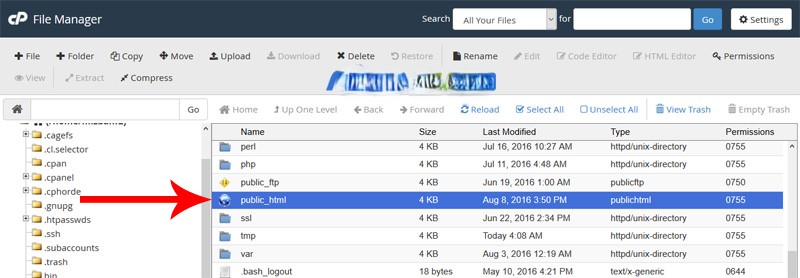
تا وارد این قسمت بشیم.
اجازه دسترسی به فرم ورود به مدیریت وردپرس فقط با یک IP خاص
و اگه بتونه نام کاربری و رمز عبور ورود به مدیریت وب سایت رو هم پیدا کنه که دیگه به احتمال خیلی زیاد امنیت اطلاعات داخل مدیریت وب سایت ما به صورت جدی تحت خطر قرار میگیره، حالا ما میخوایم تنظیماتی رو داخل هاست اعمال کنیم که فقط این کامپیوتر به این صفحه از سایتمون دسترسی داشته باشه، برای انجام این کار دوباره وارد فایل منیجر هاستمون میشیم، حالا با توجه به این که جهت ورود به مدیریت وب سایتمون باید آخر آدرس سایت یه / قرار میدادیم و مینوشتیم wp-admin پس الانم باید وارد فولدر wp-admin بشیم،
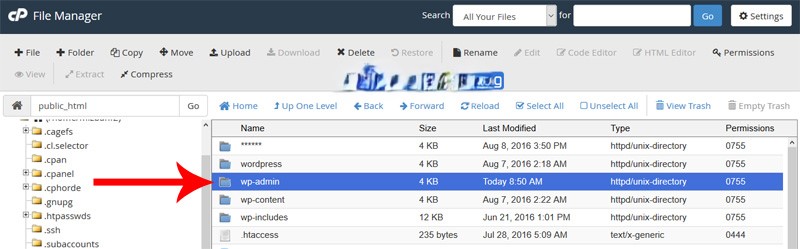
برای انجام این کار این فولدر رو مطابق تصویر انتخابش می کنیم. و دوبار روش کلیک می کنیم تا واردش بشیم.
آموزش ایجاد محدودیت آی پی برای ورود به مدیریت وردپرس
ما برای انجام این کار باید یه سری کد داخل فایل htaccess این فولدر از سایت قرار بدیم، چون فایل .htaccess فایلی هستش که میزان سطح دسترسی به مسیر های سایت رو تعیین میکنه پس اگه بخوایم برای دسترسی افراد به مسیر های مدیریتی سایت هم محدودیت هایی مثل محدودیت IP ایجاد کنیم باید این فایل رو تنظیمش کنیم، اگه داخل این فولدر از سایتتون فایل .htaccess از قبل وجود داره اما قادر به مشاهده اون نیستین لطفا ویدئو آموزشی نحوه مشاهده فایل های مخفی در سی پنل رو به صورت کامل مشاهده کنید،
همونطوری که میبنین این فایل در مقابل ما هستش که انتخابش کردیم، حالا برای این که بتونیم کد های مورد نظرمون رو به این فایل اضافه کنیم باید بتونیم اون رو ویرایش کنیم، اگه با نحوه انجام این کار آشنایی ندارین حتما به شما توصیه می کنیم قبل از ادامه این آموزش، ویدئو آموزشی نحوه ویرایش فایل ها در سی پنل رو مشاهده کنید، اگه هم اصلا فایل .htaccess رو داخل این مسیر از سایتتون ندارین پس توسط ویدئو آموزشی نحوه ایجاد فایل جدید در سی پنل، این فایل رو داخل این مسیر از هاستتون ایجاد کنید و بعدش مطابق تصویر روش کلیک راست می کنیم و دکمه edit رو میزنیم.
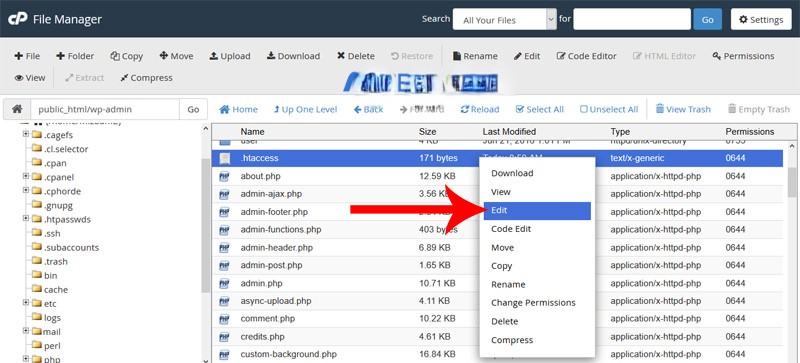
تا واردش بشیم. همونطوری که میبنین یه سری کد الان از قبل داخل این فایل قرار گرفته ما با هیچکدوم از این کد ها کاری نداریم و کد های مورد نظرمون رو تو سطر های بعدی قرار میدیم. کد های مورد نیاز برای قرار دادن داخل این فایل رو تو مقاله مربوط به همین ویدئو به صورت کامل براتون قرار دادیم و شما میتونین به راحتی اون ها رو کپی کنین.
Order deny,allow Deny from all Allow from 46.224.25.35
اما ما تصمیم داریم خودمون این کد ها رو تایپ کنیم تا برای ورود به این مسیر از سایتمون به IP های خاصی اجازه ورود بدیم، پس شروع به نوشتن می کنیم و تایپ می کنیم Order deny, allow و این سطر کد به این معناست که دستورات ما برای انجام این کار به دو حالت هستن یکی deny یعنی عدم دسترسی و بعدی allow یعنی دسترسی و حالا باید تو سطر های بعدی اونایی که میخوایم به این مسیر از سایت دسترسی داشته باشند و اونایی که میخوایم به این مسیر از سایت دسترسی نداشته باشند رو تعیین کنیم،
پس تو سطر بعدی تایپ می کنیم Deny from all یعنی همه مردم جهان به این مسیر از سایت ما نتونن دسترسی داشته باشند تا خیال خودمون رو راحت کنیم و حالا تو سطر بعدی میایم میگیم درسته گفتیم همه به این مسیر از سایت دسترسی نداشته باشند ولی به غیر از این IP هایی که ما میگیم و مربوط به خود ما هستند، پس برای ایجاد دسترسی به این مسیر از سایت توسط یه کامپیوتر دیگه میایم و تایپ می کنیم Allow from 46.224.25.35 این خط یعنی کامپیوتر با آدرس آی پی ۴۶٫۲۲۴٫۲۵٫۳۵ به این مسیر از سایت دسترسی داشته باشه و حالا کارمون تموم شده و بر روی دکمه save changes کلیک می کنیم. .
نحوه پیدا کردن آدرس آی پی کامپیوتر در اینترنت…
اما حالا ما چجوری میتونیم آدرس آی پی کامپیوترمون رو بدست بیاریم و داخل این فایل قرارش بدیم ؟ البته برای بدست اوردن آدرس IP کامپیوتر راه حل های مختلفی وجود داره، اما ساده ترین و جدیدترین راه اینه که برای پیدا کردن آی پی آدرس کامپیوترمون وارد سایت گوگل بشیم و داخل اون سرچ کنیم whats my Ip یعنی آدرس آی پی من چی هستش و بعدش بر روی دکمه اینتر کلیک کنیم و این عبارت رو سرچ کنیم،
همونطوری که میبنین گوگل در سطر اول نتایج نمایش داده شده یه کادر برای ما باز کرده و داخل اون آدرس آی پی کامپیوتر ما رو که از ۴ قسمت تشکیل شده رو به صورت کامل نمایش میده، حالا ما این آدرس رو به صورت کامل کپی می کنیم و مجددا وارد فایل .htaccess اون مسیر از سایتمون میشیم که کد ها رو داخل اون قرار داده بودیم.
دسترسی چند کامپیوتر با آی پی های مختلف به مسیر مدیریت سایت
حالا اگه ما بخوای دسترسی چندتا کامپیوتر دیگه با چندتا آی پی دیگه رو هم به این مسیر از سایت تنظیم کنیم باید چه کاری انجام بدیم ؟ جواب خیلی سادس، در مرحله اول باید دوباره وارد فایل .htaccess بشیم و به آخرین سطری که داخل اون سطر آی پی قرار داده بودیم مراجعه کنیم و حالا این سطر رو از ابتدا تا انتها به صورت کامل کپی می کنیم و یه اینتر میزنیم که بریم به سطر بعد، حالا تو سطر بعدی، محتویات سطر قبلی که کپی کرده بودیم رو paste می کنیم و به جای آدرس آی پی سطر قبلی مطابق تصویر آدرس آی پی یه کامپیوتر دیگمون رو تایپ می کنیم،
به عنوان مثال به جای آی پی آدرس قبلی تایپ می کنیم ۱۴۹٫۲۵۱٫۵۲٫۳۲ و به همین ترتیب می تونیم داخل سطر های بعدی آی پی های جدید تری رو هم قرار بدیم و دسترسی سایر کارمندانمون با آی پی های دیگه رو هم به این مسیر از سایت فراهم کنیم. و حالا بر روی دکمه save changes مجددا کلیک می کنیم.
تنظیم آی پی متغیر جهت ورود به مسیر مدیریت سایت
یک نکته مهم در مورد آی پی کامپیوترها این است که اغلب به صورت پویا هستند. به این معنی که با هر اتصال به اینترنت، آدرس آی پی کامپیوتر شما تغییر می کند. در چنین شرایطی، پس از تغییر آی پی، دیگر قادر به مشاهده صفحه مدیریت سایت خود نخواهید بود. برای حل این مشکل، دو راه حل کلی وجود دارد:
راه حل این است که با شرکت ارائه دهنده اینترنت خود، مانند همان شرکتی که از آن ADSL خریداری کرده اید، ارتباط برقرار کنید و از آنها درخواست کنید یک آدرس آی پی ثابت در اختیار شما قرار دهند. به این ترتیب، آدرس آی پی کامپیوتر شما پس از هر اتصال به اینترنت تغییر نخواهد کرد. در این صورت، شما می توانید به راحتی آدرس یک آی پی ثابت را که هرگز تغییر نمی کند، در فایل .htaccess تنظیم کنید. پس از انجام این کار، هیچ کس به جز شما نمی تواند حتی صفحه ورود به مدیریت سایت را مشاهده کند.